win10桌面,小编教你win10如何快速显示桌面
- 分类:Win10 教程 回答于: 2018年06月15日 17:12:00
全新win10系统在特性和操作上有些改变,平常在使用中会同时打开或运行多个软件程序,有时候也需要直接返回桌面,而将这些运行的程序一个个关闭或最小化也会显得更加麻烦,该如何快速切换到桌面?下面,小编给大家分享win10快速显示桌面的技巧。
在Win10电脑中开启的程序太多,Win10是很漂亮的系统,微软的杰作。有时候我们需要在很多窗口中,突然快速显示桌面,而且进行对应的衔接和耦合交互。想要立即切换到桌面怎么操作?下面,小编跟大家讲解win10快速显示桌面的操作。
win10如何快速显示桌面
鼠标右击屏幕底部的任务栏,一定要选择底部的任务栏,然后找到显示桌面即可

快速显示桌面图-1
点击电脑屏幕右下角这个地方,就可以直接切换到电脑桌面。
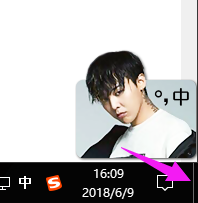
桌面图-2
鼠标右击开始,然后选择桌面也可以
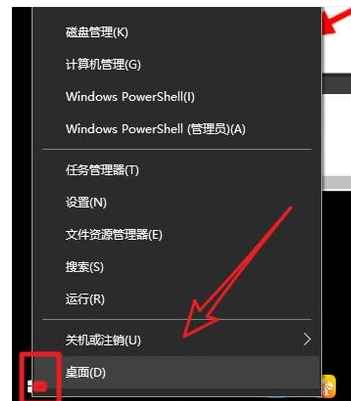
显示桌面图-3
还有快捷键:windows+d

显示桌面图-4
可以调出多任务预览窗口进行切换,快捷键是Ctrl+alt+shift+tab

快速显示桌面图-5
还可以将桌面的图标进行隐藏,鼠标右击屏幕,选择查看>显示桌面图标,取消勾选即可。
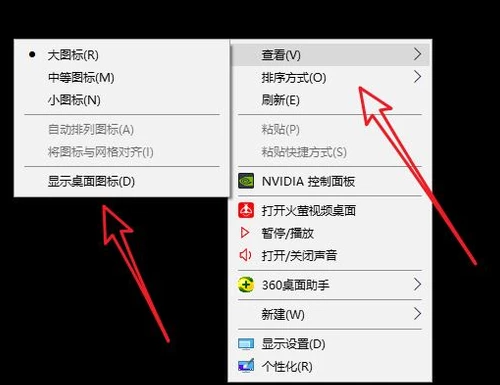
快速显示桌面图-6
以上就是win10快速显示桌面的操作步骤。
 有用
26
有用
26


 小白系统
小白系统


 1000
1000 1000
1000 1000
1000 1000
1000 1000
1000 1000
1000 1000
1000 1000
1000 1000
1000 1000
1000猜您喜欢
- 小编教你win10虚拟机怎么打开..2017/10/21
- win10系统操作教程2017/10/27
- win10退回win7系统如何重装2021/07/06
- 电脑装正版Win10,价格是多少?..2023/11/22
- win10开机慢,如何解决?2023/12/21
- 系统重装怎么装win102022/06/08
相关推荐
- Win10系统安装指南:轻松搭建个人电脑的..2024/04/09
- 小编教你win10怎么优化2017/10/14
- 电脑怎么截图,小编教你电脑win10系统..2018/01/23
- 细说win10没有声音怎么办2018/11/08
- 右下角广告,小编教你电脑右下角广告怎..2018/08/29
- 联想win10激活的方法是什么2022/11/25














 关注微信公众号
关注微信公众号



